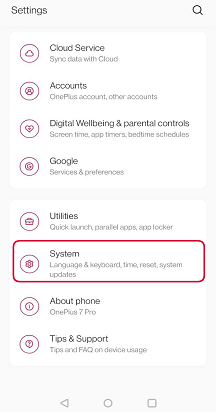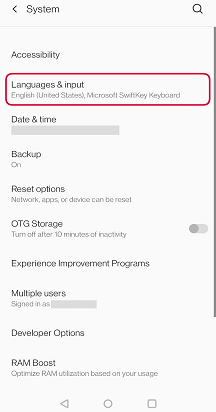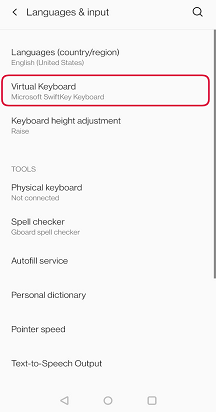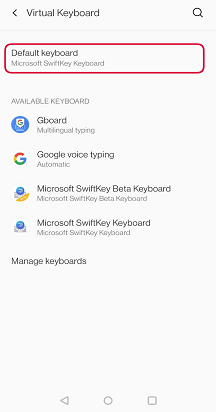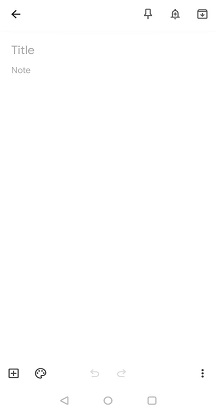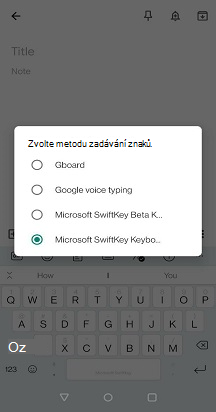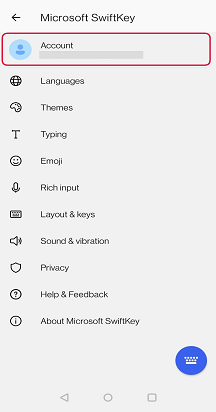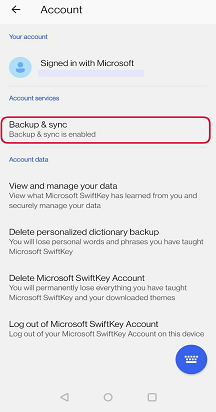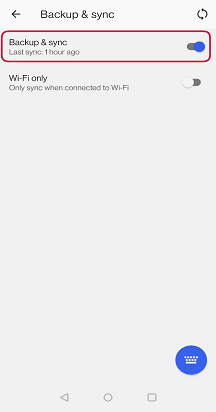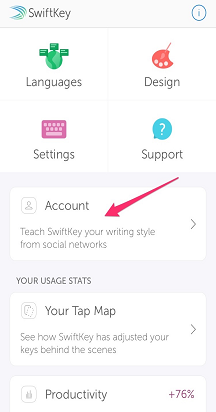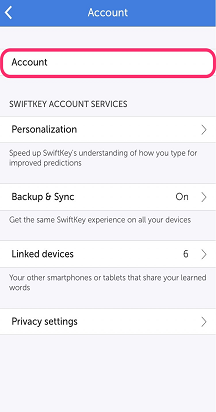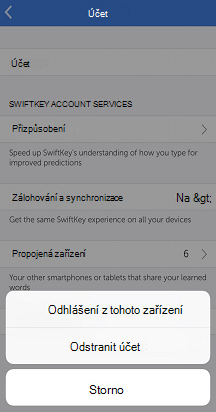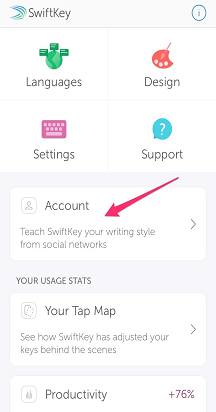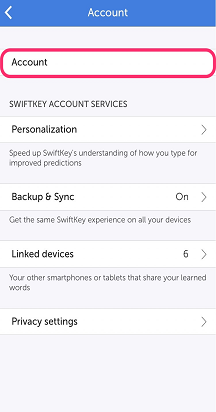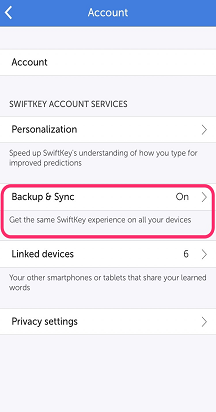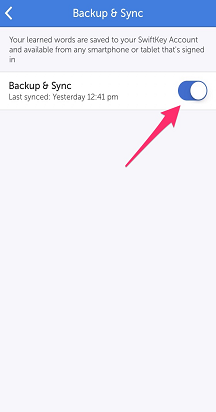Pokud jste nedávno přešli na nové zařízení, bude vaše statistika psaní prázdná. Tyto údaje se nepřenesou mezi zařízeními a můžou způsobit, že se nesprávně předpokládá, že vaše předpovědi zmizely.
Existuje několik legitimních důvodů, proč se vaše předpovědi nemusí zobrazit:
První:
Ujistěte se, že jako výchozí klávesnici používáte Microsoft SwiftKey. Postup kontroly:
-
Přejděte na nastavení zařízení.
-
Podívejte se do části Language & input (Vstup jazyka &).
-
Ujistěte se, že je povolená klávesnice Microsoft SwiftKey Keyboard.
Poznámka: Následující snímky obrazovky jsou příkladem. Nastavení se může lišit v závislosti na zařízení.
Vteřina:
-
Přechod na libovolné pole pro zadávání textu
-
Stiskněte ikonu klávesnice v oznamovacím pruhu a zvolte Microsoft SwiftKey Klávesnice.
Klávesnice Microsoft SwiftKey záměrně nenabízí předpovědi v některých textových polích, tj. v poli s heslem. Aplikace také nenabízí predikce v jiných aplikacích s kódem, který koliduje s predikcemi klávesnice Microsoft SwiftKey Keyboard.
Třetí:
-
Otevřít Microsoft SwiftKey
-
Klepněte na Účet a potom na Backup & Sync.
-
Zkontrolujte, že je povolené zálohování & Synchronizace a že se nedávno synchronizovalo (během několika posledních hodin). Pokud ne, přepněte tlačítko a vynuťte synchronizaci.
Pokud potíže přetrvávají, postupujte následovně:
* Upozorňujeme, že provedením následujících kroků dojde k odstranění některých vašich dat (např. stav, nastavení, položky schránky a motivy fotek).
-
Otevřít Microsoft SwiftKey
-
Klepněte na Účet. Dole vyberte Odhlásit se.
-
V zařízení přejděte do nabídky Aplikace a vyberte Microsoft SwiftKey Klávesnice.
-
Klepněte na Úložiště a pak na Vymazat data. Restartování telefonu
-
Odinstalace aplikace Microsoft SwiftKey
-
Stáhněte si Microsoft SwiftKey z Obchodu Google Play a dokončete proces instalace.
-
Přihlaste se ke svému účtu Microsoft SwiftKey a obnovte předpovědi.
Začněte psát e-mailovou adresu (nebo jiný podobný uložený text), abyste potvrdili, že se předpovědi obnovily.
Pokud se navíc nepodařilo stáhnout jazykovou sadu, neuvidíte žádné předpovědi. Ujistěte se, že používáte silné wi-fi připojení a máte na svém zařízení dostatek místa, a pak zkuste stahování zopakovat.Pokud je SD karta vašeho zařízení připojená (připojená k počítači pomocí kabelu USB), neuvidíte ani žádné předpovědi, protože jazykové modely jsou uložené na SD kartě.
Vaše předpovědi jsou přidružené k vašemu účtu Microsoft SwiftKey a jdou s vámi, když je povolená synchronizace & zálohování.
Poznámka: Statistiky psaní se nepřenesou mezi zařízeními, takže pokud jste nedávno nainstalovali Microsoft SwiftKey na nové zařízení, můžete nesprávně předpokládat, že vaše předpovědi zmizely.
Dobrým testem by bylo začít psát e-mailovou adresu (nebo jinou takovou frázi, která je pro vás jedinečná). Pokud Microsoft SwiftKey nevrací očekávaný výsledek, může to být důvod k dalšímu šetření.
V tomto případě doporučujeme vyzkoušet následující kroky v tomto pořadí:
Odhlášení účtu Microsoft SwiftKey
-
Otevřete Microsoft SwiftKey a vyberte Účet.
-
Klepněte na Účet.
-
Zvolte Odhlásit se z tohoto zařízení.
-
Restartujte zařízení.
-
Otevřete Microsoft SwiftKey a znovu se přihlaste ke svému účtu Microsoft SwiftKey.
Začněte psát a podívejte se, jestli se vaše předpovědi obnovily.
Pokud potíže přetrvávají, postupujte následovně:
Kontrola synchronizace & zálohování
-
Otevřete aplikaci SwiftKey a vyberte Účet.
-
Klepněte na Účet.
-
Zvolte Zálohování & Synchronizace.
-
Zkontrolujte, kdy synchronizace naposledy proběhla (měla by být poslední den). Přepnutím tlačítka vynutíte synchronizaci.
Začněte psát a podívejte se, jestli se vaše předpovědi obnovily.